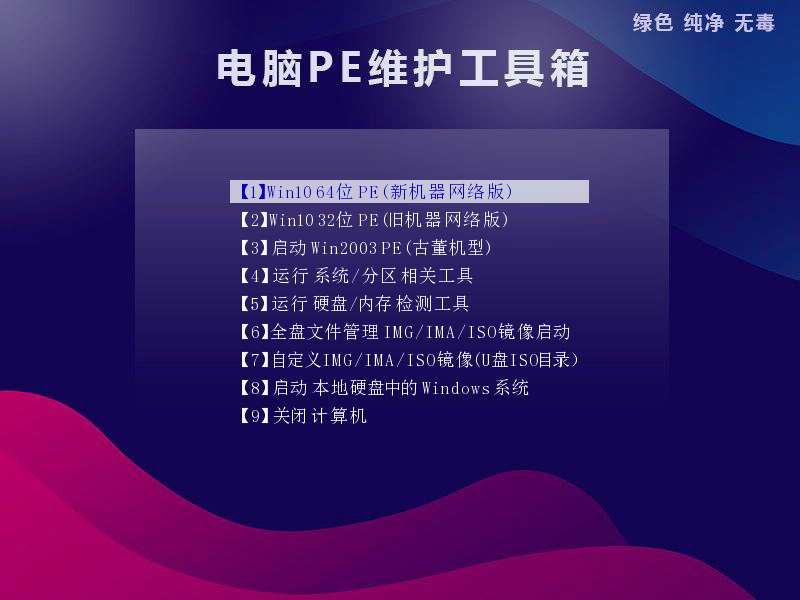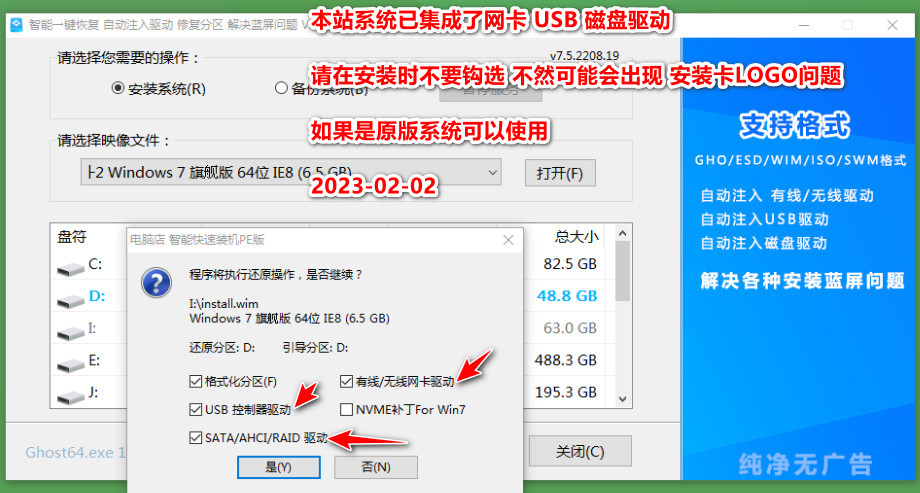联想11代cpu笔记本无法正常安装win10说明:
最新的英特尔第11代处理器(Intel Tiger Lake),该处理器采用最新的Intel VMD(Intel Volume Management Device技术)技术,需要安装了18.0版本以上的英特尔快速存储技术(Intel RST)驱动才能识别到。目前我还没找到哪款PE工具已经升级到18.0以上版本的Intel RST驱动的,所以现在我们只能先借助微软官方的安装工具,手动加载18.0以上版本的Intel RST驱动才能识别到硬盘并安装win10。不知道自己的电脑是不是采用了VMD技术的可以到设备管理器的存储控制器上看看有没有VMD字样。一般来说用了第11代cpu的,改了硬盘模式后还是进PE看不到硬盘的基本就是采用了新技术的了。我们可以用最简单有些笔记本直接可以关闭intel vmd,然后设置硬盘ahci模式才能正常安装win10,下面小编就教大家详细的方法安装win10系统。
联想11代cpu笔记本装win10系统bios设置步骤:
1、开机一直按F1或(FN+F1)进入BIOS,按→方向键切换到configuration选项,如下图所示;
![图片[1]-联想11代cpu笔记本装win10系统及bios设置方法(无限滚圈进不了系统)-GT简纯](http://ysnet.vip/wp-content/uploads/2022/07/b1.png)
2、然后第一步将configuration选项右侧的Intel VMD Controller默认enabled改成disabled,关闭VMD.第二步再将SATA Controller Mode改成AHCI模式即可,如果不改可能无法在PE认别硬盘,导致无法安装win10系统,如下图所示;
![图片[2]-联想11代cpu笔记本装win10系统及bios设置方法(无限滚圈进不了系统)-GT简纯](http://ysnet.vip/wp-content/uploads/2022/07/b2-1.png)
![图片[3]-联想11代cpu笔记本装win10系统及bios设置方法(无限滚圈进不了系统)-GT简纯](http://ysnet.vip/wp-content/uploads/2022/07/PEPEP.png)
![图片[4]-联想11代cpu笔记本装win10系统及bios设置方法(无限滚圈进不了系统)-GT简纯](http://ysnet.vip/wp-content/uploads/2022/07/b3.png)
![图片[5]-联想11代cpu笔记本装win10系统及bios设置方法(无限滚圈进不了系统)-GT简纯](http://ysnet.vip/wp-content/uploads/2022/07/b4.png)
![图片[6]-联想11代cpu笔记本装win10系统及bios设置方法(无限滚圈进不了系统)-GT简纯](http://ysnet.vip/wp-content/uploads/2022/07/b5.png)
最后恢复安装系统即可。
© 版权声明
文章版权归作者所有,未经允许请勿转载。
THE END